服务端问题:网络正常并且能下载数据上传数据异常
服务器网络正常,但提示同步数据xxxx失败,网络通讯错误:99:connection time out
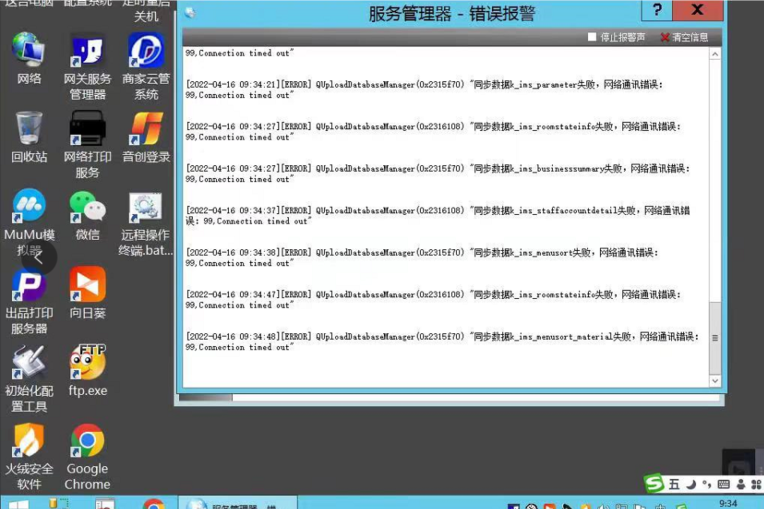
解决方案:
1.检查本地网络和DNS是否设置正常
确保DNS设置成:114.114.114.114
先按windows键+r,调出“运行”,输入“cmd”回车,打开命令提示符,pconfig /all 查看网络情况
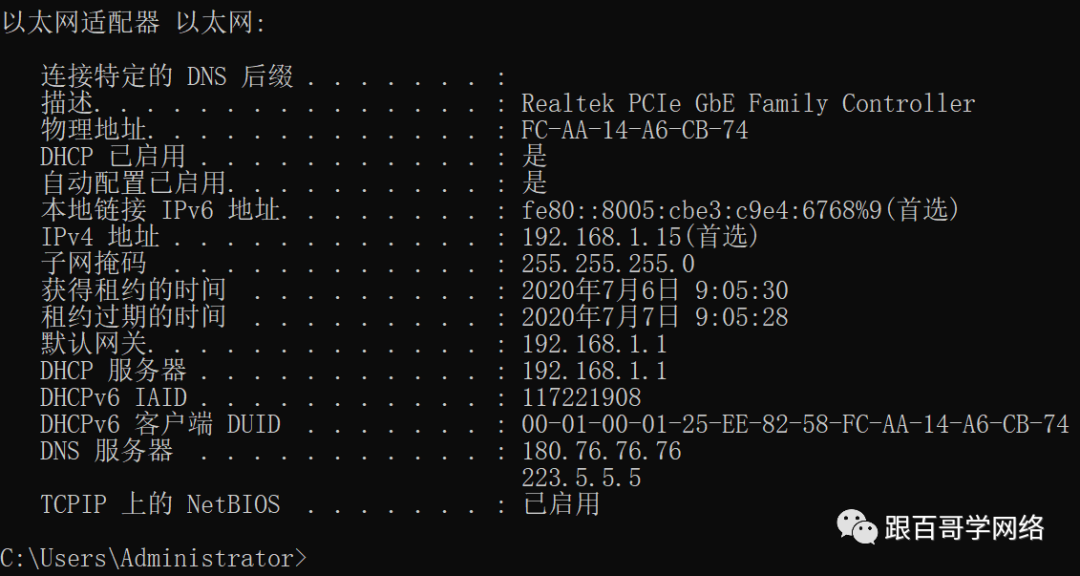
2.检测外网上行/下行带宽
打开测速网检测带宽:测速网,检测网速是否满足以下最低要求
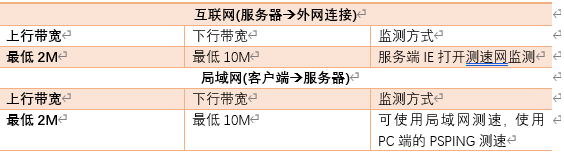
解决方案:如果带宽不满足请联系宽带运营商进行提速.
3.ping 检测网络
使用Ping命令进行如下检测
step1_检测内网是否正常连接: ping 网关IP 异常:内网不通请检测网络
step2_检测外网是否正常连接: ping 114.114.114.114 异常:外网不通请检测网络
step3_检测数据中心是否正常连接: ping www.dyhappy.cn
step4_检测数据中心是否正常连接: ping upload.dyhappy.cn
step5_检测MQ是否正常连接: ping post-cn-v0h0cfo1i0m.mqtt.aliyuncs.com
step3_4_5执行异常:请检测网络或继续用下方的4.5检测问题.
4.nslookup:测试域名解析
财升数据中心域名:www.dyhappy.cn
财升数据上传域名:upload.dyhappy.cn
财升mq域名地址:post-cn-v0h0cfo1i0m.mqtt.aliyuncs.com
如果地址无法正常访问,可能是dns系统出现了问题,使用nslookup命令,可以对dns系统进行测试
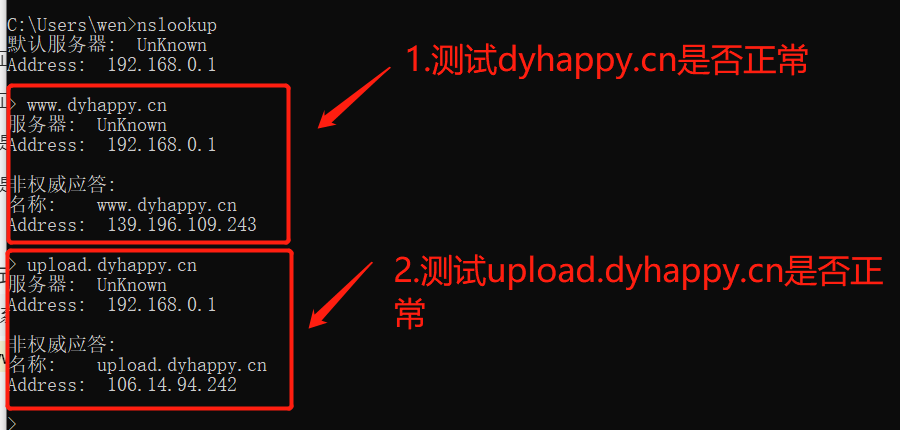
不正常情况如下:
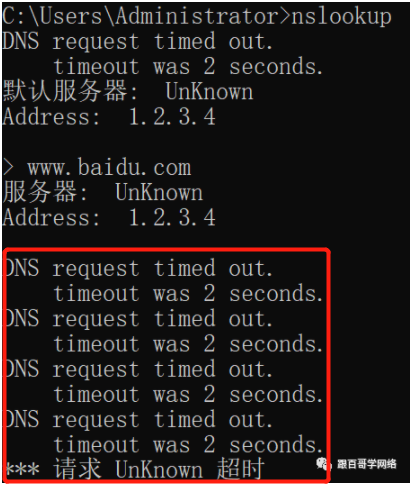
解决方案:联系运营商或宽度提供方,解决dns解析问题
5.tracert:路由追踪
财升数据中心域名:www.dyhappy.cn
财升数据上传域名:upload.dyhappy.cn
财升mq域名地址:post-cn-v0h0cfo1i0m.mqtt.aliyuncs.com
当我们ping一个目标,发现不通,那么可以使用tracert命令,来跟踪数据包走到哪一跳时出现了问题。
在网络中,存在很多个“路由设备”,我们访问目标目标,要经过他们,类似这样
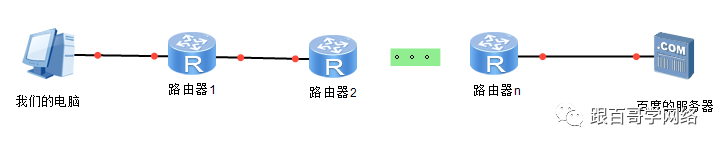
通过tracert,可以测试到达目标,中间经过了哪些节点,以及出现网络故障时,是哪个节点出现的问题
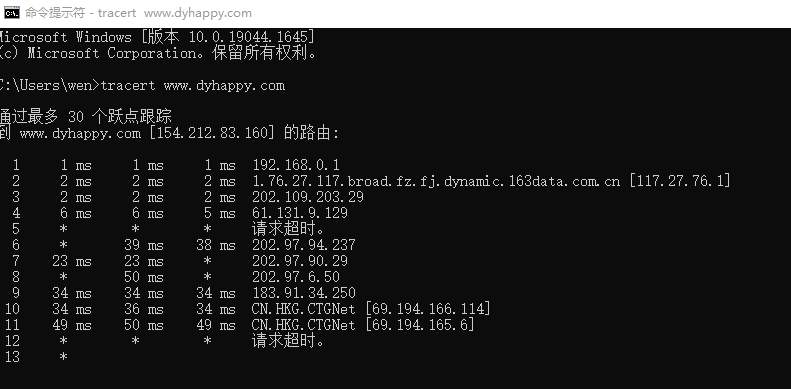
其中有2个超时的节点,这并不是网络故障,是因为中间设备出于安全原因,没有回复检测报文。如果后续节点全都是超时,那就是网络故障了。
希望tracert返回结果快一些,还可以使用 -d参数,这样不会去解析每个节点是否对应域名。
使用OpenTrace检测路由:下载地址
财升数据中心域名:www.dyhappy.cn
财升数据上传域名:upload.dyhappy.cn
财升mq域名地址:post-cn-v0h0cfo1i0m.mqtt.aliyuncs.com
在客户端上运行此工具,然后数据以上域名,检查相关域名是否可以正常访问,如无法访问,检查路由问题
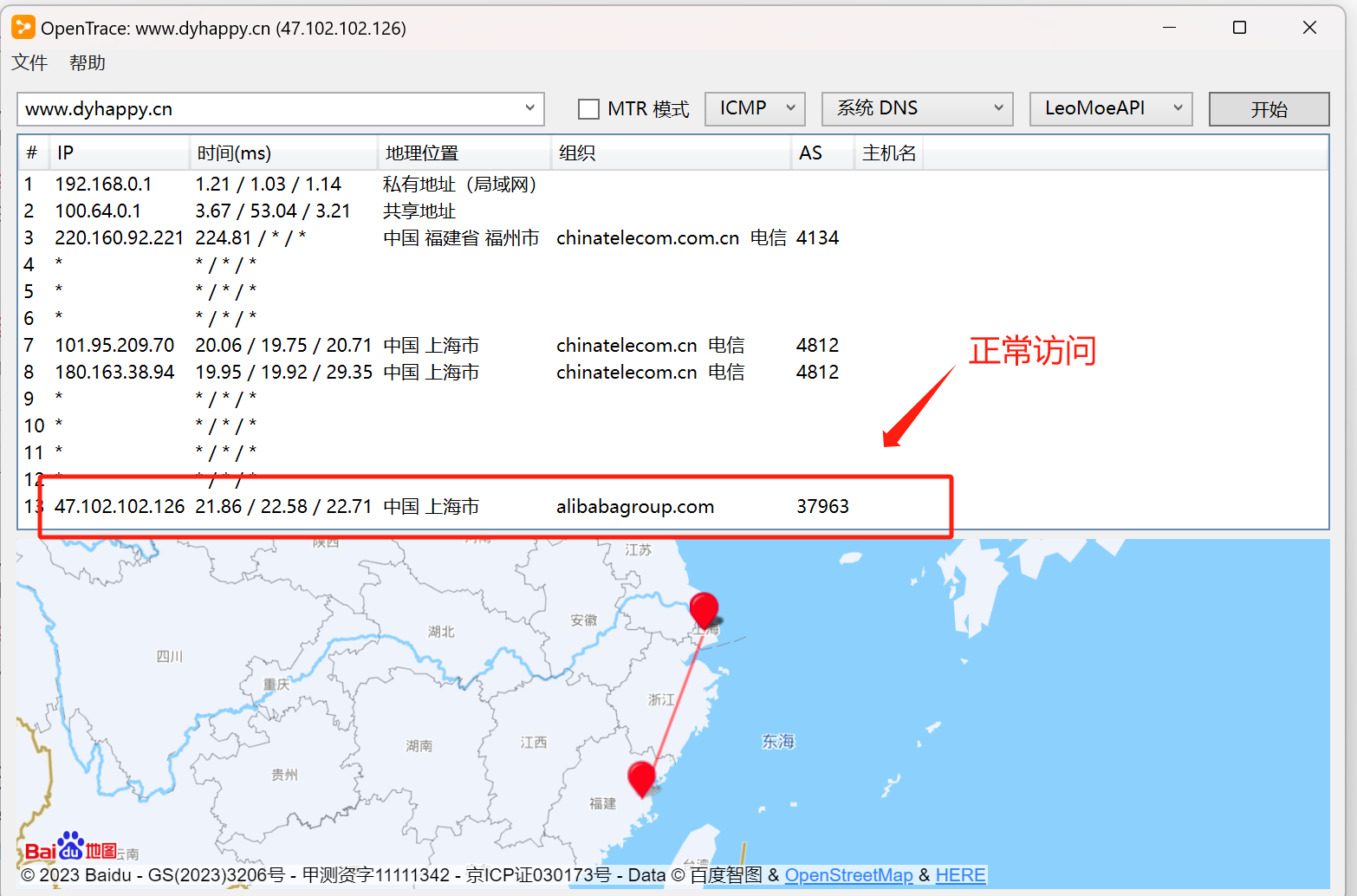
6.使用WinMTR进行检测
软件下载:
WinMTR集成了tracert与 ping 这两个命令的图形界面工具,使用winmtr可以直接的看到各个节点的响应时间及丢包率,适合windows下客户做路由追踪及PING测试,使用方法简单,WinMTR 不需安裝,解压之后即可执行。
ping 与 tracert 通常被用來检测网络状况和服务器状态。ping 命令会送出封包到指定的服务器,如果服务器有回应就会传送回封包,另外也会告诉我们封包来回的时间。而 tracert 命令则是用来告诉我们从用户的电脑到指定的服务器中间一共会经过那些节点(路由)和每个节点的回应速度。
WinMTR 测试结果名词解释
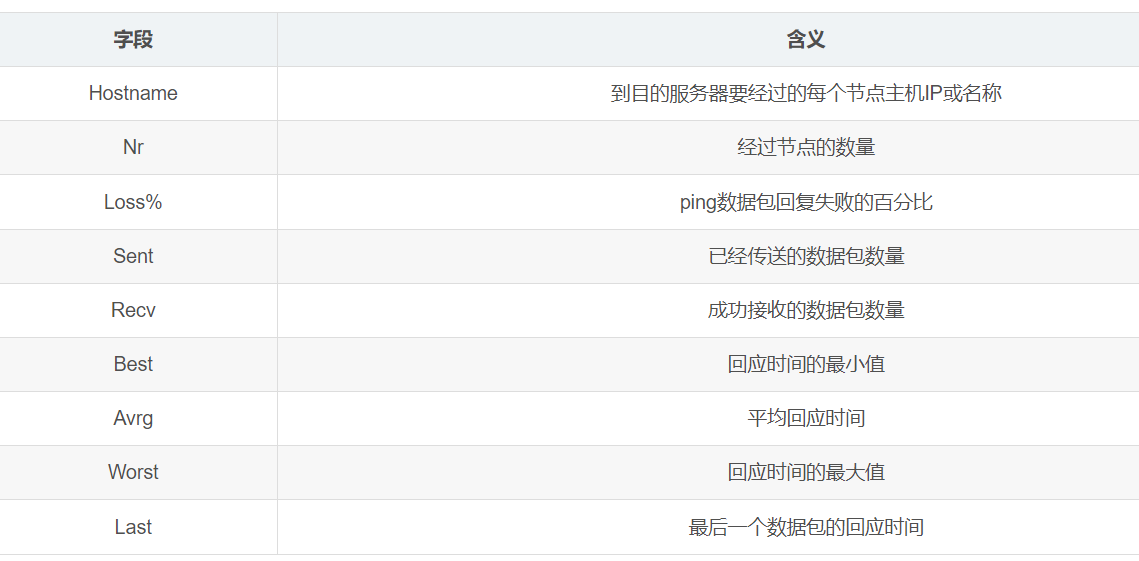
使用教程
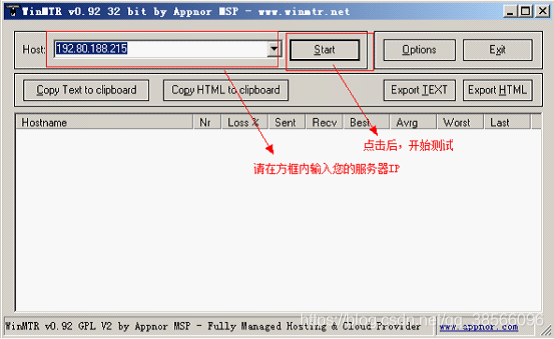
按了开始后已经开始测试了,如图:
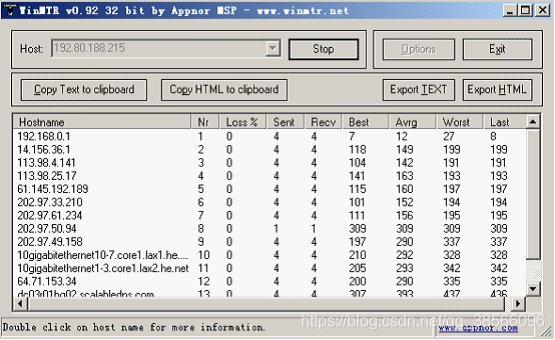
① 当Sent 的数字大于200 时 (一般是loss 这一排数值稳定以后,是比较可靠),点击
② Stop,再点击
③ copy Text to clipboard,请将结果反馈给技术支持
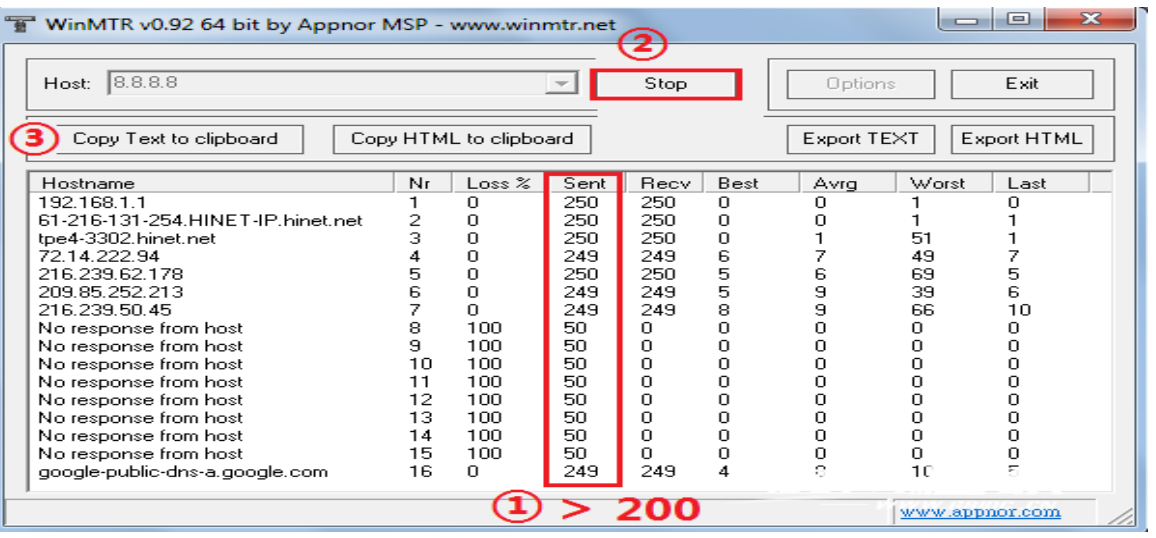
问题案例说明:点击查询说明
